在浏览网页时,有时您可能希望阻止某些网站运行JavaScript脚本,以提升页面加载速度或出于隐私和安全的考虑。本文将指导您如何在Google Chrome浏览器中禁用和启用特定网站的脚本。

1.打开Chrome浏览器
-首先,启动您的Chrome浏览器。
2.进入设置菜单
-点击右上角的三点菜单按钮(更多选项)。
-在下拉菜单中选择“设置”。
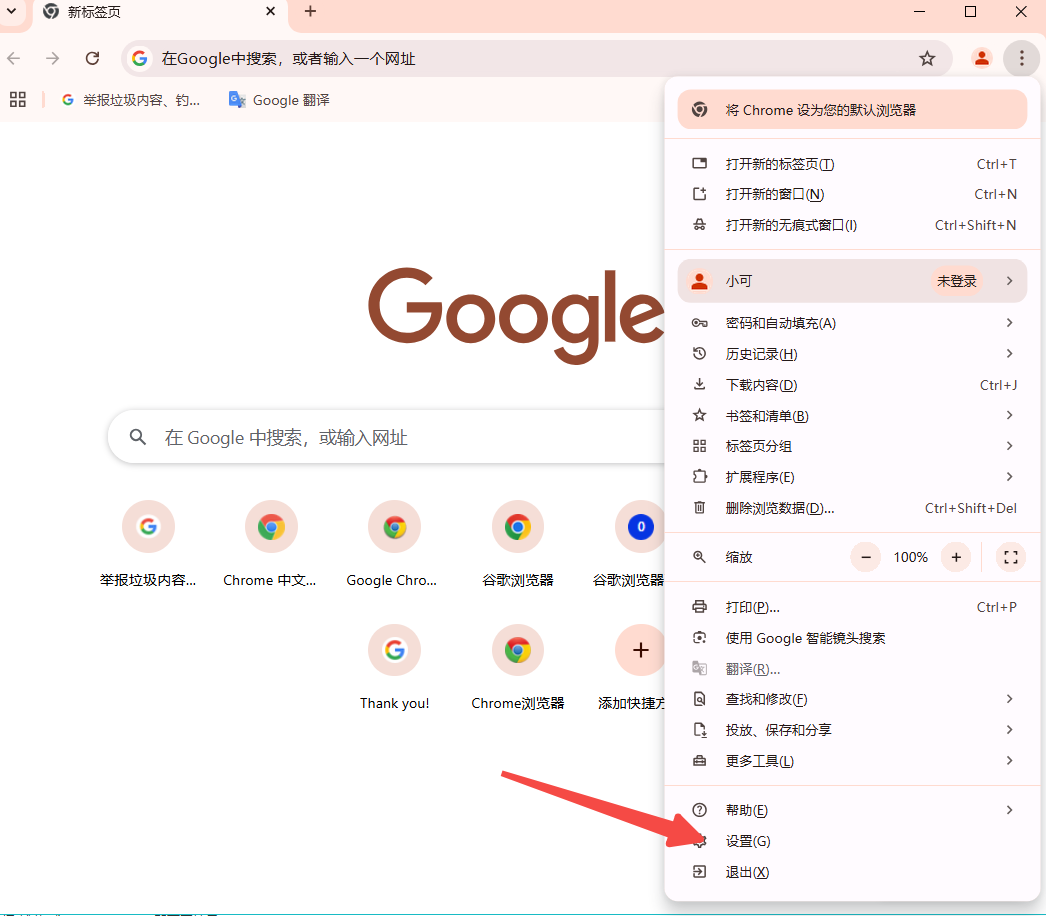
3.访问内容设置
-在设置页面左侧的菜单中,点击“隐私与安全”。
-然后,点击“站点设置”。
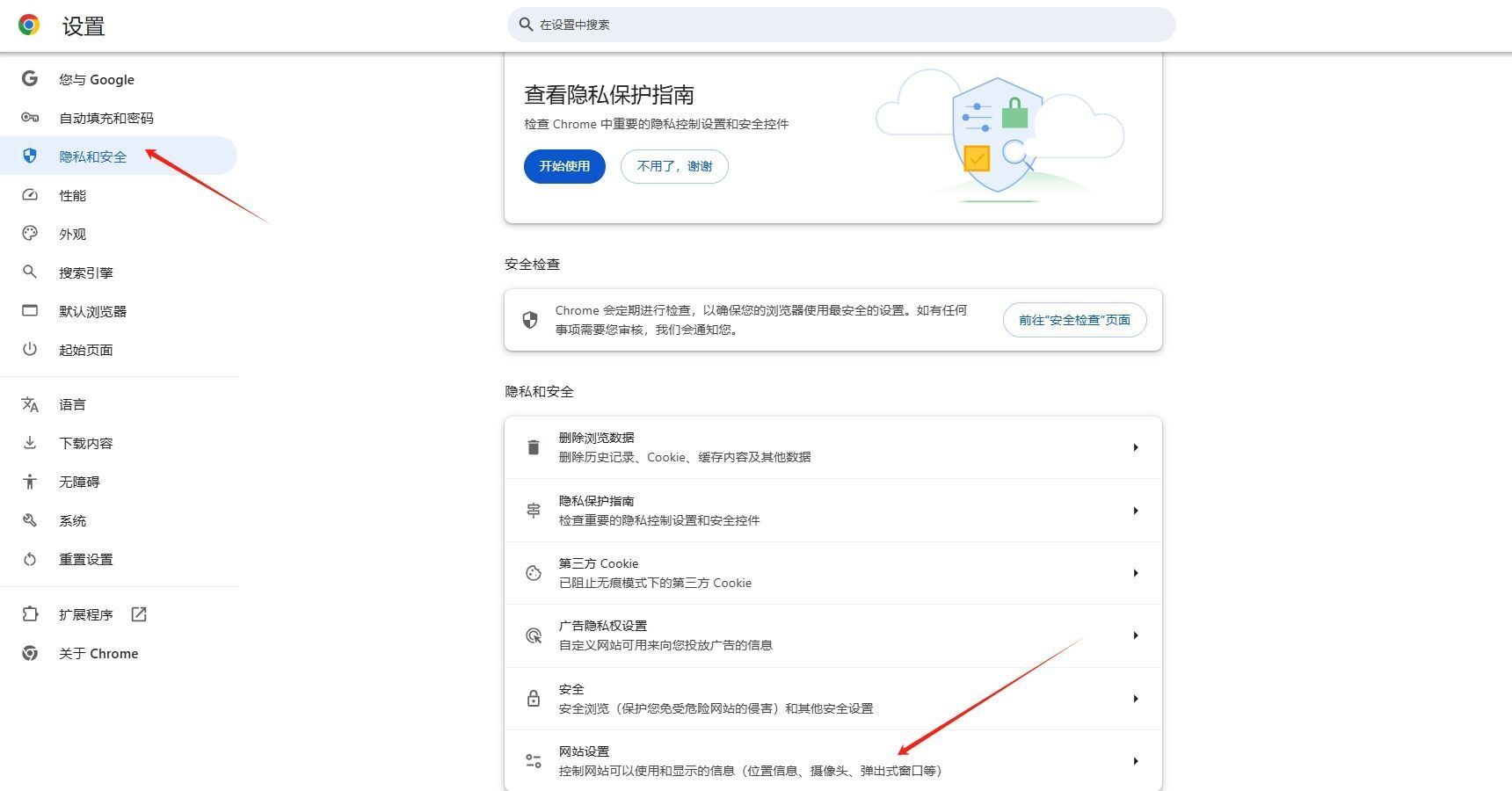
4.找到并管理脚本
-在站点设置页面中,向下滚动找到“JavaScript”选项。
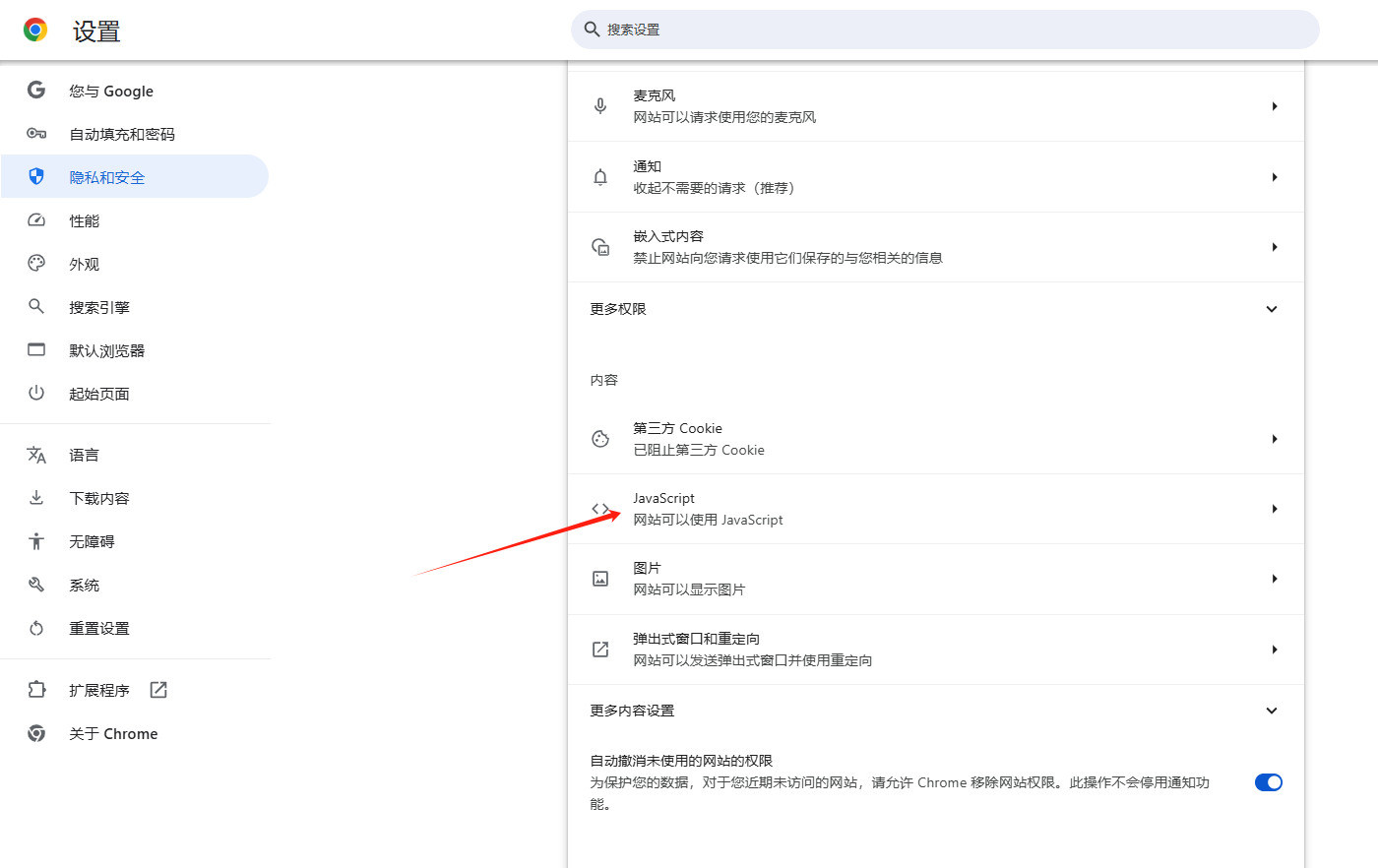
-点击“JavaScript”,这将带您进入脚本管理的页面。
5.添加和管理网站权限
-在脚本管理页面,您可以看到一个列表,其中列出了所有已经设置了脚本权限的网站。
-要为特定网站添加或修改脚本权限,请点击“添加”按钮。
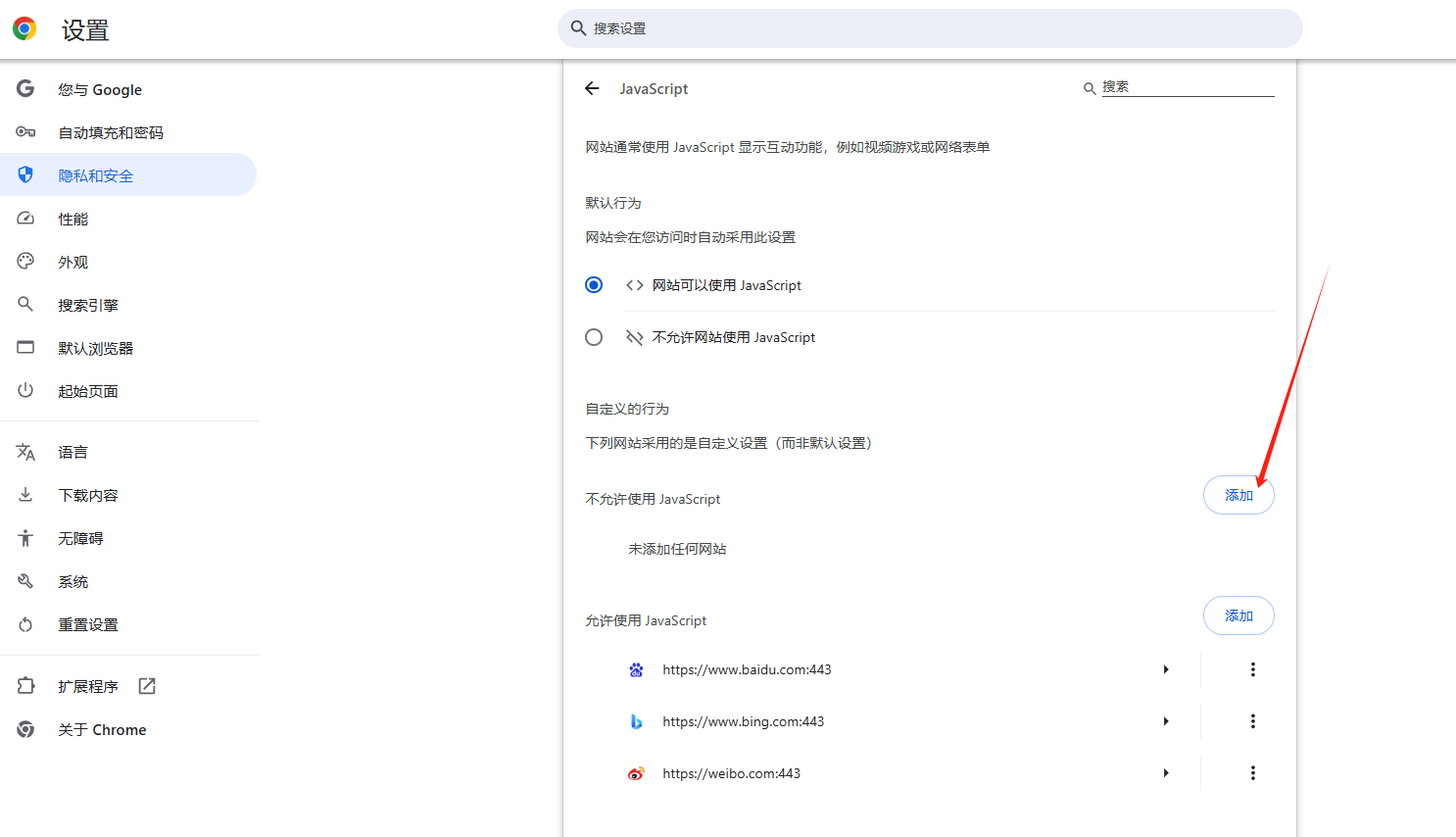
-输入您想要管理的网站地址,然后从下拉菜单中选择“不允许”或“允许”。
-不允许:该网站将无法运行任何脚本。
-允许:该网站可以正常运行脚本。
6.保存更改
-完成设置后,关闭设置页面。您的更改将自动保存并生效。
如果您需要更精细地控制哪些脚本被允许运行,可以使用Chrome扩展程序如“uBlock Origin”或“AdBlock”等来自定义过滤规则。这些扩展提供了更多的灵活性和控制选项,适合有特定需求的用户。
通过以上步骤,您可以轻松地在Chrome浏览器中禁用或启用特定网站的JavaScript脚本。这可以帮助您提高浏览体验,保护个人隐私,或者解决因脚本引起的兼容性问题。希望这篇教程对您有所帮助!
Chrome浏览器如何查看并管理网络请求日志
本文为各位用户介绍的是Chrome浏览器如何查看并管理网络请求日志,希望这份Chrome浏览器操作教程,可为各位用户带来一定帮助。
Chrome的智能地址栏如何优化
有很多用户不清楚Chrome的智能地址栏如何优化,为了帮助大家更好地使用Chrome,本文为大家带来了详细的操作方法。
Chrome如何管理内置密码
有一些用户不知道Chrome如何管理内置密码?于是,本文为大家提供了详细的操作技巧,希望可以帮助到各位。
Chrome浏览器如何恢复关闭的标签页
遇到不小心将标签页关闭的情况不用着急,本文带来Chrome浏览器如何恢复关闭的标签页的操作技巧,一起来学习吧。
如何在Chrome浏览器中清除已保存的密码信息
有用户在使用谷歌浏览器的过程中,对于如何在Chrome浏览器中清除已保存的密码信息还不清楚,于是,本文给大家提供了具体的方法步骤,希望可以帮助到各位。
如何设置Chrome的隐私报告
本文给大家介绍的是如何设置Chrome的隐私报告,希望可以帮助用户更好地使用每一项隐私设置功能。